- 青色申告もソフトを使えば簡単って聞いてたけど全然わからない
- 通帳は一つにした方がいい。と聞いてはいたものの、複数の通帳を事業用に使っていた!
- 「やよいの青色申告」をスタートしたものの、何をどうすれば?
さまざまなサイトを参考にしたものの、さっぱりわからない。理解できない!
ようやくなんとなくわかってきたので、「やよいの青色申告」のはじめ方についてまとめました。

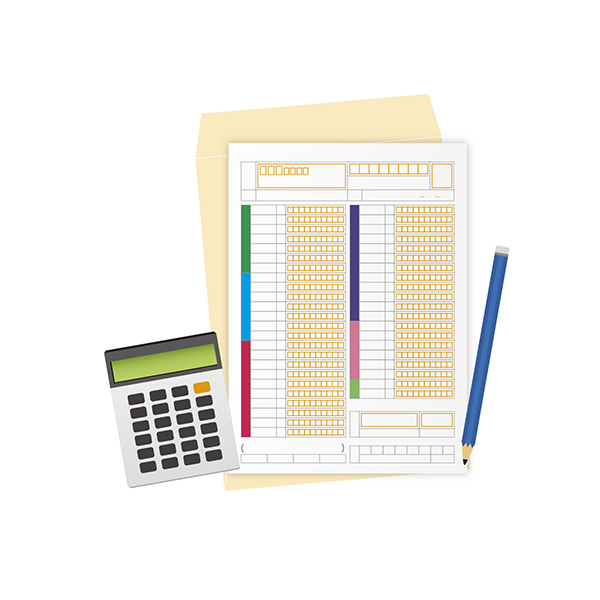
デスクトップ版とオンライン版どっちにする?
私が最初に悩んだのが、デスクトップ版とオンライン版、どちらにするか。
その理由は、デスクトップ版購入の方が決済一回で済むかな?と思ってたこと。これは間違いでした。
たとえば2020年の確定申告分の税制は2021年になってから確定するので、デスクトップ版もソフトのアップデート等が必要なのです。
つまりデスクトップ版だろうがオンラインだろうが、更新が必要=ソフトの利用料が毎年必要となります。。

まずは勉強よりも「先に設定する項目」からはじめよう
借方?貸方?現金出納帳??
まずは勉強しようと調べれば調べるほど「青色申告は無理」という絶望的な気持ちになりました。

どうしようもなくなり、勉強することをいったんあきらめ、やよいの管理画面を触ることにしました。
これで正解。あれ?意外とできそう?という気持ちになれます。
「やよいの青色申告」トップ画面の右側に表示されている「設定」から最初に行う4つの項目の設定が行えます。
- 消費税の設定
- 口座・カードの設定
- 固定資産の登録
- 残高の設定
よくわからない場合は後からも設定でき、設定した項目はチェックが緑色に変わるのでわかりやすい!(私の場合は固定資産がないので、説明は省略します)

消費税の設定
消費税の設定は、特に難しい項目はありません。わからないような部分には説明があり、1,000万円以下の売上高なので「なし(免税事業者)」を選択しました。
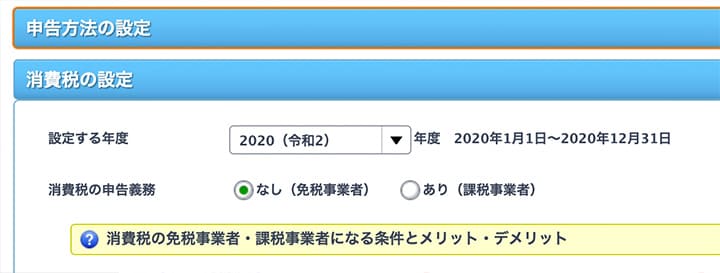
口座・カードの設定
「口座・カードの設定」では、取引を入力する時に科目の選択肢として表示される【事業用の割合が多い口座名・クレジットカード】を登録します。
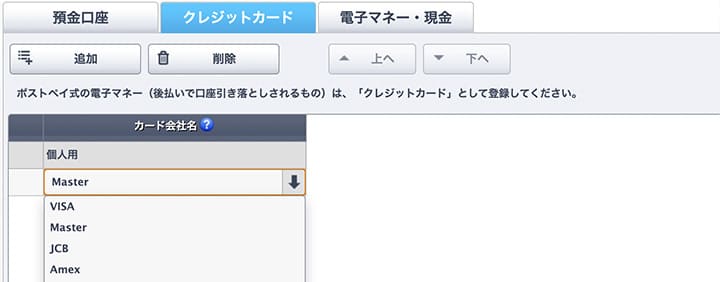
プライベートと事業用の割合によって、作業時に選択する科目や登録する取引内容が異なってきます。
- 【事業用の割合が多い口座・カード】科目の選択肢で「口座・カード」を選び、すべての取引を登録
- 【事業用の割合が少ない口座・カード】科目の選択肢で「個人」を選び、事業用の取引のみを登録


残高の設定
「残高の設定」を選び、まずは「期首残高」の選択肢にチェックを入れます。
流動資産を選択すると、「口座・カードの設定」で設定した口座名が表示されています。
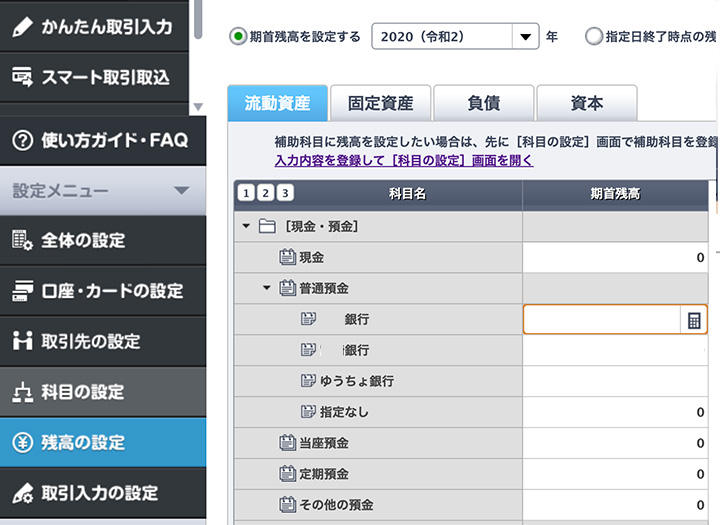
年の途中で開業している場合でも1/1開始時点の残高として登録するので、1/1時点の通帳の残高を入力しましょう。
スマート取引取込を設定すると便利
銀行口座(ネットバンキング)・クレジットカード・電子マネー・外部サービスなどと連携することにより、取引情報を自動で取込むことができます。
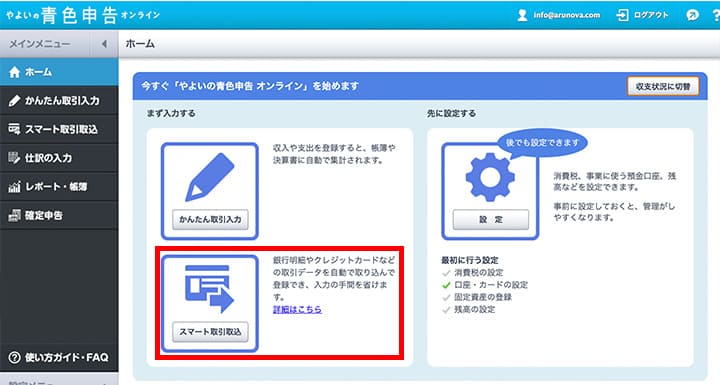
取込が完了したら、自動更新時間の設定をしてから「スマート取引取込」のページへ。
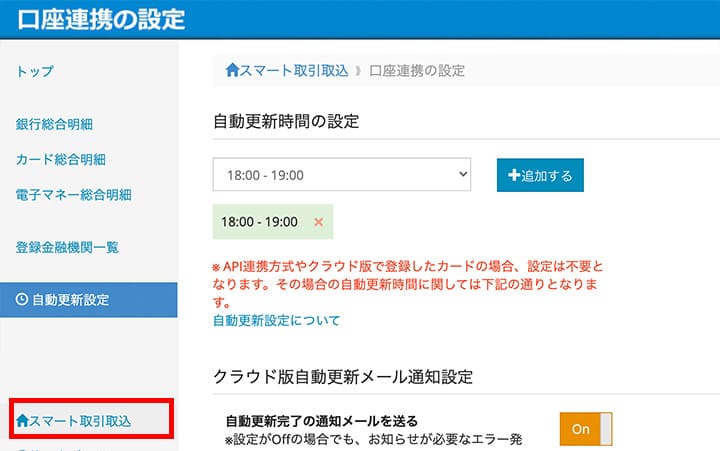
「取引の取得に必要な準備が完了していません」と表示されるので、マークをクリック。
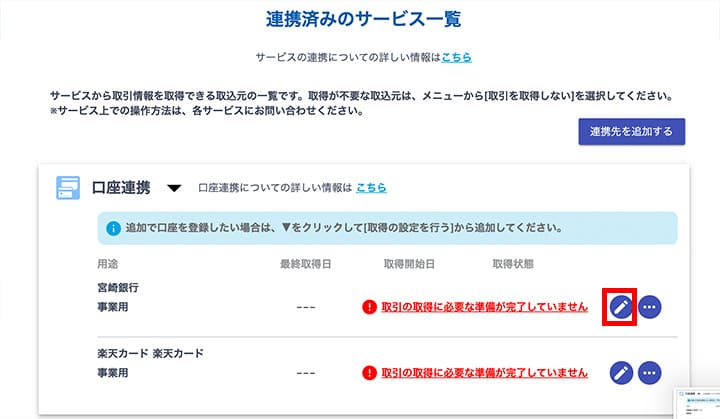
取引取得の設定の「取得開始日」はすべてを選ぶと1月1日からのデータが取り込まれます。すでに手入力している場合などに、「日付」を設定します。
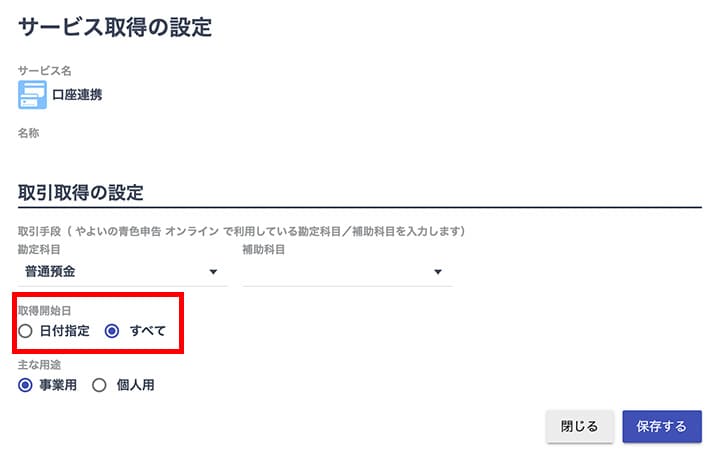

仕訳を入力
「よく使う仕訳」を活用しよう!
 さかぽん
さかぽん2年目までは必死すぎて気づかなかった便利機能(笑)
やよいの「仕分けの入力」では、上部に「よく使う仕訳」と「仕訳例を探す」へのリンクがあります。
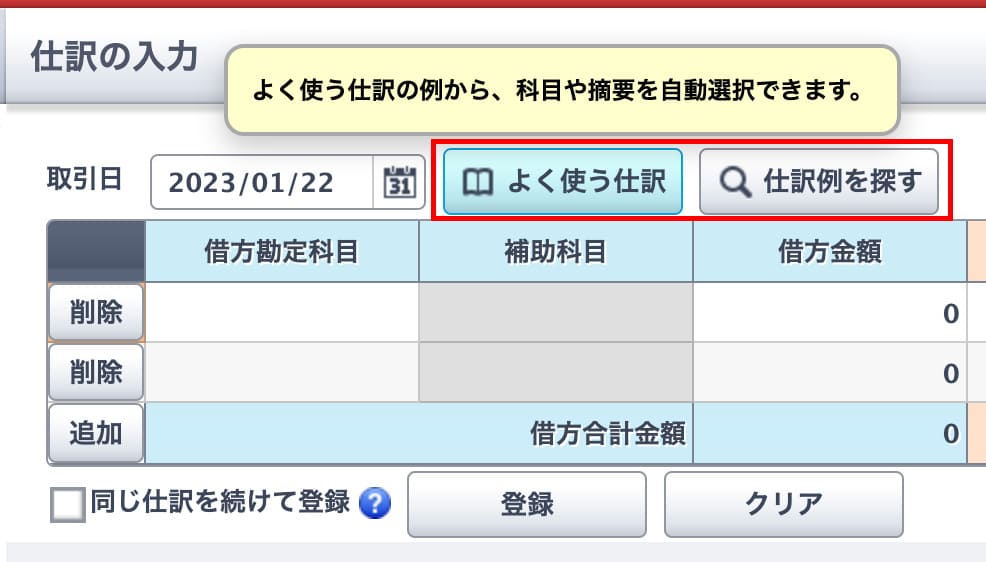
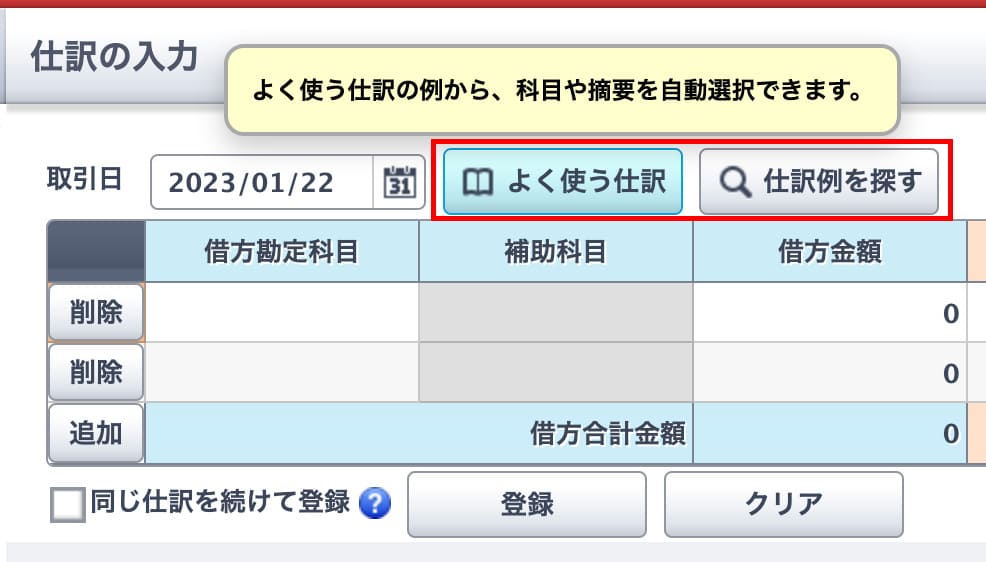
「仕訳例を探す」をクリックすると、事例がずらりと並び、「よく使う仕訳」に登録して呼び出すことができます。


仕訳例にのっていない場合や、自分が使いやすいようにした仕訳も、「よく使う仕訳に登録」ボタンから登録できます。


うまく活用して効率UPにつなげましょう!
複数の通帳を利用している場合
口座への出金・入金がある場合
口座に入金があれば借方(左)が普通預金、出金があれば貸方(右)が普通預金となります。
この場合、補助科目が選べるようになっているので、該当する口座を選択します。
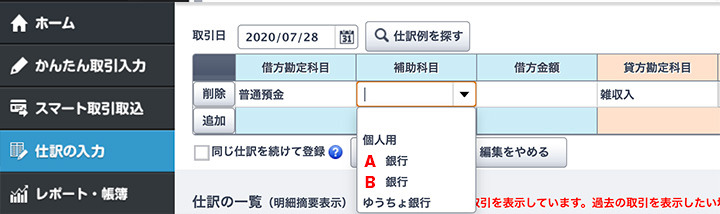
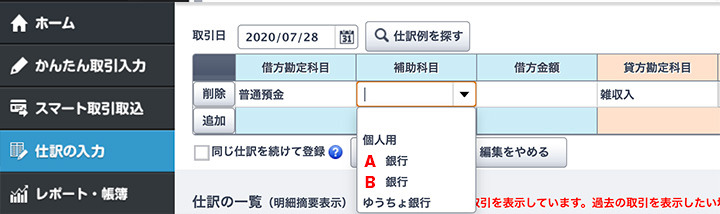
通帳から通帳に預金を移動
私の場合、入金が合った通帳から、引き落とし用の別の通帳に振り込みをしていました。
どうすればいいんだ?と悩んでいたら、「かんたん取引入力」に「振替」という項目がありました。
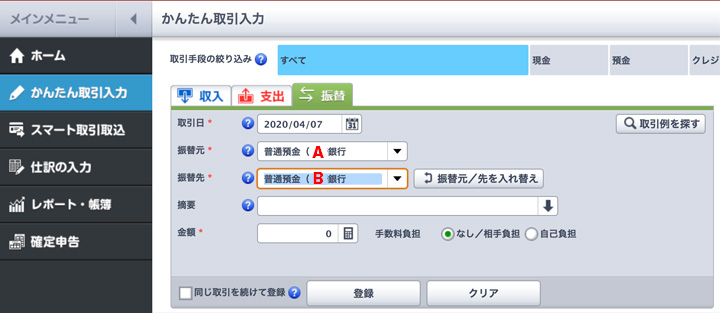
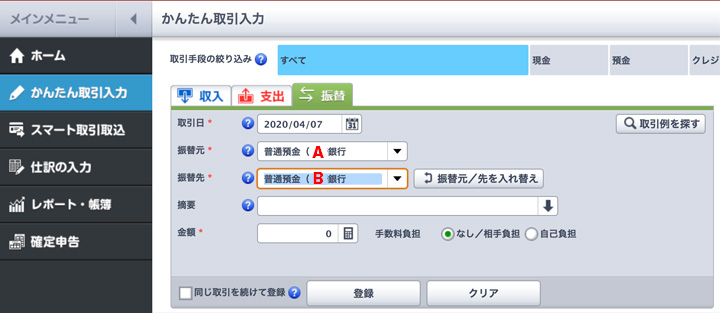
ここで振替元と振替先を設定すればOK。
残高が合うかをチェック
入力した内容に漏れがないか、その確認のためにおすすめなのがレポート。
「預金出納帳」では、通帳の残高を確認できます。
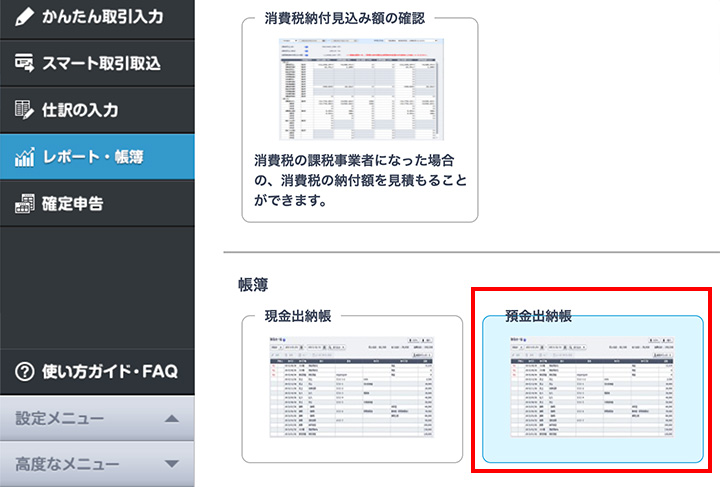
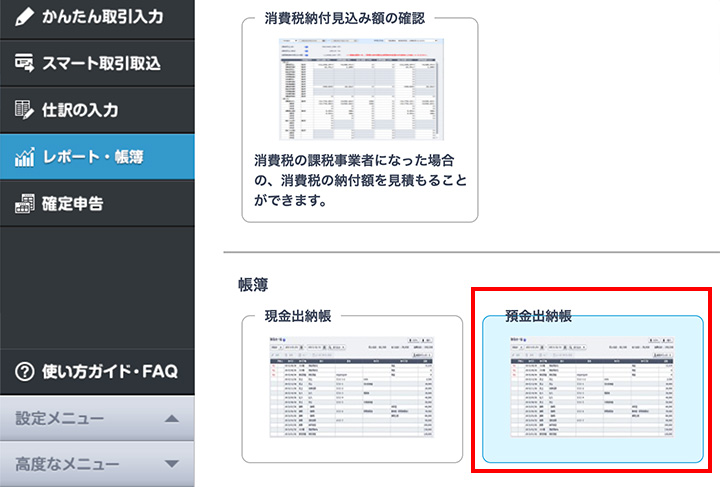
通帳と照らし合わせて、日付と残高が合っていない場合には、入力が間違っているはず。
複数通帳がある場合には、「補助科目」にて選択して、それぞれの残高を確認できます。




私がやよいの青色申告」を選ぶまで
青色申告では多少の知識が必要になってきます。手書きでは修正するのも大変、でもソフトを利用すると一つ数値を直せば、すべての情報を修正してくれます。
私の場合はさまざまな情報を調べた上で、周りでも評判の良かった「やよいの青色申告オンライン![]()
![]()
慎重派の私はオンラインの青色申告ソフトについて口コミ情報も集めたので、まだ「青色申告ソフトを選びきれていない」という人は参考にどうぞ。




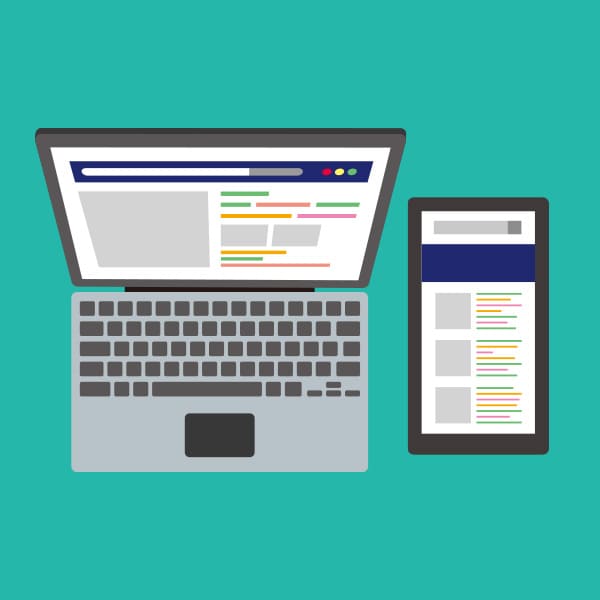

コメント